SSvagent.exe (08.17.25)
Ispravite pogrešku SSvagent.exe prilikom pokretanja Internet ExploreraOd izdavanja preglednika Edge temeljenog na Chromiumu, samo je manjina ostala uz Internet Explorer (IE). Novo razvijeni Edge donosi sve moderne značajke za kojima je žudila većina korisnika Explorera. No, to ne znači da je napušten Microsoft Internet Explorer jer je marka i dalje pretraživač za isporuku sustava Windows 10.
Nedavno su brojni korisnici IE-a izrazili zabrinutost zbog skočne poruke koja traži instaliranje datoteku ssvagent.exe. Ovaj će se članak baviti prirodom ove datoteke i pomoći vam da utvrdite je li sigurno zadržati u vašem sustavu.
Što je Ssvagent.exe?Datoteka Ssvagent.exe je izvršna datoteka koja spada u Java 7 Ažuriranje 72 64-bitne kategorije programa. Razvijena od strane Oracle Corporation, služi kao dodatak treće strane u sustavu.
Općenito, izvršnim datotekama treba rukovati pažljivo jer mogu oštetiti ili izmijeniti konfiguraciju sustava. Da biste odlučili imate li posla s virusom ili legitimnom datotekom ssvagent.exe, mora se provjeriti nekoliko karakteristika. Datoteka može biti legitimna sistemska datoteka, virus ili trojanski konj. Stoga treba biti dobro informiran prije donošenja odluke o zadržavanju ili uklanjanju.
Savjet za profesionalce: Skenirajte svoje računalo radi problema s performansama, bezvrijednih datoteka, štetnih aplikacija i sigurnosnih prijetnji
može uzrokovati probleme sa sustavom ili usporene performanse.
Posebna ponuda. O Outbyteu, uputama za deinstalaciju, EULA-u, pravilima o privatnosti.
Je li SSvagent siguran ili zlonamjerni softver?Mjesto izvršne datoteke prvi je pokazatelj ako imate posla s legitimnim procesom sustava ili virusom. Na primjer, legitimna izvršna datoteka (poput ssvagent.exe) trebala bi se nalaziti u C: \ Program Files \ java \ jre7 \ bin \ javaws.exe. Ako se pronađe negdje drugdje, postoji šansa da imate posla s virusom.
Da biste potvrdili mjesto ove datoteke, pristupite Upravitelju zadataka i kliknite Pogled. Odaberite stupce, a zatim kliknite na naziv puta slike. To će dodati stupac lokacije u Upravitelj zadataka. Ako se ovdje pronađe sumnjiv imenik, provedite daljnju istragu.
Loše sistemske procese također možete identificirati pomoću programa MS Process Explorer. Program ne zahtijeva instalaciju. Da biste ga pokrenuli, dvaput kliknite na njega, a zatim omogućite Check Legends u kategoriji Options. Pristupite Viewu, a zatim odaberite Stupci. Zatim dodajte potvrđenog potpisnika. Ako iz nekog razloga postupak nije u mogućnosti provjeriti, morate provesti daljnju istragu jer čak i u dobrim sistemskim procesima može nedostajati oznaka ovjerenog potpisa. Svi loši procesi nemaju i oznaku ovjerenog potpisa.
Evo kratkih informacija koje se odnose na datoteku ssvagent.exe:
- Mjesto - C: \ Program Files \ java \ jre7
- Razvojni programer - Oracle Corporation
- Put - C: \ Programske datoteke \ java \ jre7 \ bin \ javaws.exe
- URL razvojnog programera - java. com
Ako su karakteristike datoteke u vašem sustavu u suprotnosti s gore navedenim informacijama, tada je vaš sustav možda zaražen virusom. U tom slučaju, odmah djelujte i uklonite ga iz sustava. Da biste uklonili zlonamjernu datoteku ssvagent.exe, morate instalirati pouzdani sigurnosni softverski alat s potencijalom za otkrivanje i stavljanje bilo kojeg zlonamjernog softvera u karantenu. Nisu svi sigurnosni softverski alati sposobni otkriti sve vrste zlonamjernog softvera. Stoga savjetujemo čišćenje vašeg sustava pomoću različitih vrhunskih alata za zaštitu od zlonamjernog softvera kako bismo osigurali uklanjanje zlonamjerne datoteke i s njom povezanih programa.
Također, moguće je da virus ometa uklanjanje zlonamjernog ssvagent.exe datoteke. U takvim se slučajevima preporučuje aktiviranje sigurnog načina rada s mrežom. To će onemogućiti većinu procesa, isključujući potrebne usluge i upravljačke programe. Jednom u sigurnom načinu rada s mrežom možete pokrenuti željeni sigurnosni softverski alat i ukloniti zlonamjernu datoteku i s njom povezane programe.
Je li sigurno ukloniti Ssvagent.exe?Sigurna izvršna datoteka ne smije se brisati bez valjanog razloga jer ona igra vitalnu ulogu u izvedbi pridruženih aplikacija. Da biste izbjegli probleme uzrokovane oštećenim datotekama, savjetujemo da ažurirate sve svoje softverske programe. Ažurirajte i upravljačke programe kako biste izbjegli pojavu problema.
Na temelju našeg istraživanja uklanjanje datoteke ssvagent.exe može biti bezopasno. Međutim, preporučuje se provjeriti njegovu pouzdanost prije nego što se odlučite riješiti je. Možete pokrenuti potpunu dijagnozu sustava kako biste provjerili hoće li datoteka biti označena kao zlonamjerni program ili ne.
Nakon temeljite istrage i utvrđivanja je li to legitimno, ali ga iz nekog razloga i dalje želite ukloniti, jednostavno deinstalirajte Java 7 Updater 72 64-bit. Možete upotrijebiti deinstalacijski program koji se nalazi na MsiExec.exe / X {26A24AE4-039D-4CA4-87B4-2F06417072FF} . Ako ne možete pronaći ovo mjesto, u potpunosti deinstalirajte Javu 7 Update 72 64-bit. Upotrijebite značajku Dodavanje / uklanjanje programa na upravljačkoj ploči.
Evo kako deinstalirati Javu 7 Update 72 64-bit:
Održavanje računala urednim i urednim jedan je od načina za izbjegavanje problema povezanih s Javom 7 Update 72 64-bit. Da biste osigurali da vaš sustav ne stvara smetnje, provodite povremene sesije čišćenja diskova za pohranu, kompletna skeniranja sustava, kao i čišćenje i popravak registra. Automatsko ažuriranje sustava Windows također može pomoći da vaš sustav bude ažuriran i kompatibilan s najnovijim aplikacijama. Redovito izrađujte sigurnosne kopije ili određujte točke oporavka sustava. Ako vaš sustav počne djelovati, uvijek provjerite posljednju radnju koju ste poduzeli prije problema. Prije nego što požurite ponovno instalirati cijeli operativni sustav, pokušajte izvršiti instalaciju popravka kako biste riješili takve probleme.
Ako imate posla sa zlonamjernom datotekom ssvagent.exe, slijedite ove upute u nastavku da biste je uspješno trajno uklonili:
Da biste izbrisali SSvagent.exe sa svog uređaja, slijedite korake u nastavku:
Korak 1. Uklonite SSvagent.exe iz sustava Windows
Korak 2. Izbrišite SSvagent.exe iz Mac OS X
Korak 3. Riješite se SSvagent.exe iz Internet Explorera
Korak 4. Deinstalirajte SSvagent.exe iz Microsoft Edgea
Korak 5. Izbrišite SSvagent.exe iz Mozille Firefox
Korak 6. Uklonite SSvagent.exe iz Google Chromea
Korak 7. Riješite se SSvagent.exe iz Safarija
Kako ukloniti SSvagent. exe iz Windowsa
Jedna od uobičajenih osobina SSvagent.exe je da se vole predstavljati legitimnim programima ili se mogu pridružiti legitimnim programima kako bi zarazili vaše računalo. Prvo što morate učiniti kad se suočite s rizikom od SSvagent.exe je deinstalirati program koji ste dobili s njim.
Da biste uklonili potencijalno zlonamjerne i neželjene programe iz sustava Windows i riješili se SSvagent. exe trajno, slijedite ove upute:
1. Deinstalirajte zlonamjerne programe.Kliknite Start , a zatim u okvir za pretraživanje upišite Upravljačka ploča. Kliknite Upravljačka ploča u rezultatima pretraživanja, a zatim kliknite vezu Deinstaliraj program u odjeljku Program . Upravljačka ploča izgleda isto za računala sa sustavom Windows 7, ali za korisnike sustava Windows XP umjesto toga kliknite Dodaj / ukloni programe .
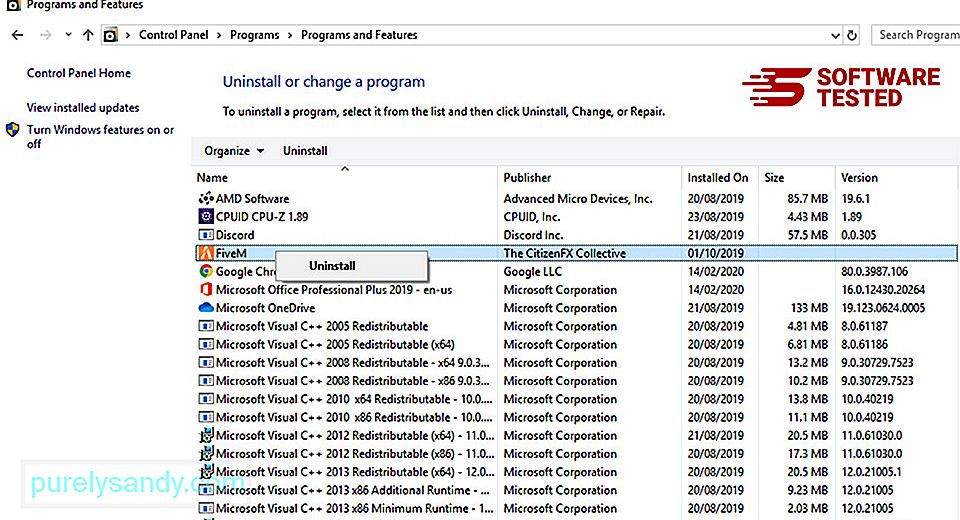
Za Windows 10 korisnici, programe možete i deinstalirati tako da prijeđete na Start & gt; Postavke & gt; Aplikacije & gt; Aplikacije & amp; značajke.
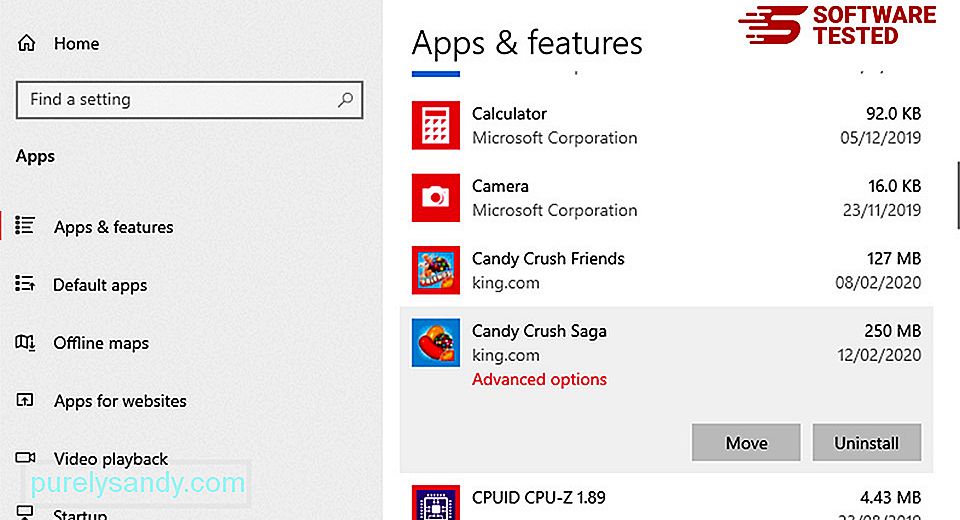
Na popisu programa na računalu potražite nedavno instalirane ili sumnjive programe za koje sumnjate da su zlonamjerni softver.
Deinstalirajte ih klikom (ili udesno -klik ako ste na upravljačkoj ploči), a zatim odaberite Deinstaliraj . Kliknite Deinstaliraj još jednom da biste potvrdili radnju. Pričekajte da se postupak deinstalacije dovrši.
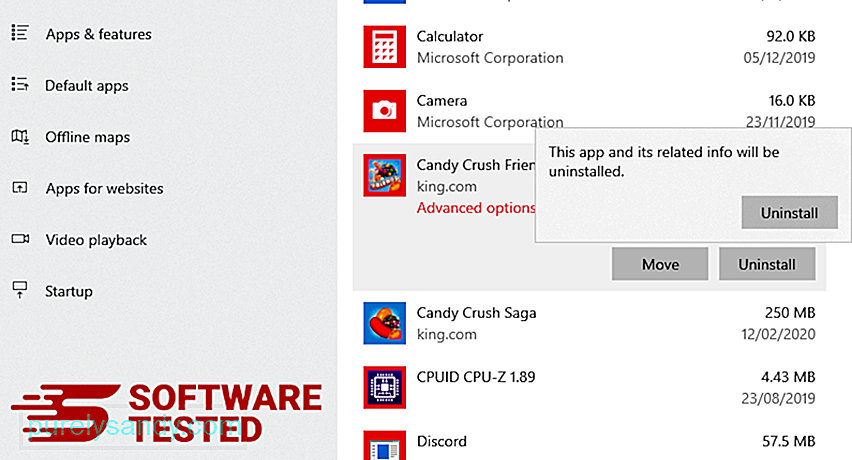
Da biste to učinili, kliknite desnu tipku miša na prečac programa koji ste deinstalirali, a zatim odaberite Svojstva Trebalo bi automatski otvoriti karticu Prečac . Pogledajte polje Cilj i izbrišite ciljani URL koji je povezan sa zlonamjernim softverom. Ovaj URL upućuje na instalacijsku mapu zlonamjernog programa koji ste deinstalirali. Provjerite sva mjesta na kojima bi se ti prečaci mogli spremiti, uključujući radnu površinu, izbornik Start i programsku traku. Nakon što izbrišete sve neželjene programe i datoteke iz sustava Windows, očistite koš za otpad kako biste se u potpunosti riješili SSvagent.exe. Desnom tipkom miša kliknite Koš za smeće na radnoj površini, a zatim odaberite Prazni koš za smeće . Kliknite U redu za potvrdu. macOS je sigurniji od Windows-a, ali nije nemoguće da zlonamjerni softver bude prisutan na Mac-u. Baš kao i drugi operativni sustavi, macOS je također ranjiv na zlonamjerni softver. U stvari, bilo je nekoliko prethodnih napada zlonamjernog softvera koji ciljaju korisnike Maca. Brisanje SSvagent.exe s Maca puno je lakše od drugog OS-a. Evo cjelovitog vodiča: Da biste se u potpunosti riješili SSvagent.exe, ispraznite otpad. Da biste osigurali da je zlonamjerni softver koji je hakirao vaš preglednik potpuno nestao i da su sve neovlaštene promjene stornirane u Internet Exploreru, slijedite korake navedene u nastavku: Kad zlonamjerni softver otme vaš preglednik, jedan od očitih znakova je kada vidite dodatke ili alatne trake koji se iznenada pojavljuju u programu Internet Explorer bez vašeg znanja. Da biste deinstalirali ove dodatke, pokrenite Internet Explorer , kliknite ikonu zupčanika u gornjem desnom kutu preglednika da biste otvorili izbornik, a zatim odaberite Upravljanje dodacima. Kad vidite prozor Upravljanje dodacima, potražite (naziv zlonamjernog softvera) i druge sumnjive dodatke / dodatke. Te dodatke / dodatke možete onemogućiti klikom na Onemogući . Ako iznenada imate drugu početnu stranicu ili je vaša zadana tražilica promijenjena, možete je vratiti natrag kroz postavke Internet Explorera. Da biste to učinili, kliknite ikonu zupčanika u gornjem desnom kutu preglednika, a zatim odaberite Internetske mogućnosti . Na kartici Općenito izbrišite URL početne stranice i unesite željenu početnu stranicu. Kliknite Primijeni da biste spremili nove postavke. Na izborniku Internet Explorer (ikona zupčanika na vrhu) odaberite Internetske mogućnosti . Kliknite karticu Napredno , a zatim odaberite Poništi . U prozoru Poništi označite Izbriši osobne postavke i još jednom kliknite gumb Poništi da biste potvrdili radnju. Ako sumnjate da je vaše računalo zaraženo zlonamjernim softverom i mislite da je to utjecalo na vaš preglednik Microsoft Edge, najbolje je resetirati preglednik. Postoje dva načina za resetiranje postavke Microsoft Edgea da biste u potpunosti uklonili sve tragove zlonamjernog softvera na računalu. Dodatne informacije potražite u uputama u nastavku. Drugi način resetiranja Microsoft Edgea je pomoću naredbi. Ovo je napredna metoda koja je izuzetno korisna ako se vaša aplikacija Microsoft Edge stalno ruši ili se uopće ne otvori. Prije upotrebe ove metode svakako napravite sigurnosnu kopiju svojih važnih podataka. Evo koraka za to: Get-AppXPackage -AllUsers -Name Microsoft.MicrosoftEdge | Foreach {Add-AppxPackage -DisableDevelopmentMode -Register $ ($ _. InstallLocation) \ AppXManifest.xml -Verbose} Baš kao i drugi preglednici , zlonamjerni softver pokušava promijeniti postavke Mozille Firefox. Morate poništiti ove promjene da biste uklonili sve tragove SSvagent.exe. Slijedite korake u nastavku da biste u potpunosti izbrisali SSvagent.exe iz Firefoxa: Provjerite ima li u Firefoxu nepoznata proširenja koja se ne sjećate instaliranja. Postoji velika šansa da je ova proširenja instalirao zlonamjerni softver. Da biste to učinili, pokrenite Mozilla Firefox, kliknite ikonu izbornika u gornjem desnom kutu, a zatim odaberite Dodaci & gt; Proširenja . U prozoru Proširenja odaberite SSvagent.exe i druge sumnjive dodatke. Kliknite izbornik s tri točke pored proširenja, a zatim odaberite Ukloni da biste izbrisali ta proširenja. Kliknite izbornik Firefox u gornjem desnom kutu preglednika, a zatim odaberite Opcije & gt; Općenito. Izbrišite zlonamjernu početnu stranicu i unesite željeni URL. Ili možete kliknuti Vrati da biste prešli na zadanu početnu stranicu. Kliknite U redu da biste spremili nove postavke. Idite na izbornik Firefox, a zatim kliknite na upitnik (Pomoć). Odaberite Informacije o rješavanju problema. Pritisnite gumb Osvježi Firefox kako biste pregledniku dali novi početak. Nakon što dovršite gore navedene korake, SSvagent.exe u potpunosti će se ukloniti iz preglednika Mozilla Firefox. Da biste u potpunosti uklonili SSvagent.exe sa svog računala, morate poništiti sve promjene na Google Chromeu, deinstalirati sumnjiva proširenja, dodatke i dodatke dodane bez vašeg dopuštenja. Slijedite donje upute za uklanjanje SSvagent.exe iz preglednika Google Chrome: Pokrenite aplikaciju Google Chrome, a zatim kliknite ikonu izbornika u gornjem desnom kutu. Odaberite Više alata & gt; Proširenja. Potražite SSvagent.exe i druga zlonamjerna proširenja. Označite ova proširenja koja želite deinstalirati, a zatim kliknite Ukloni da biste ih izbrisali. Kliknite ikonu izbornika Chrome i odaberite Postavke . Kliknite Pri pokretanju , a zatim označite Otvori određenu stranicu ili skup stranica . Možete postaviti novu stranicu ili postojeće stranice koristiti kao početnu. Vratite se na ikonu izbornika preglednika Google Chrome i odaberite Postavke & gt; Tražilica , a zatim kliknite Upravljanje tražilicama . Vidjet ćete popis zadanih tražilica dostupnih za Chrome. Izbrišite bilo koju tražilicu za koju mislite da je sumnjiva. Kliknite izbornik s tri točke pored tražilice i kliknite Ukloni s popisa. Kliknite ikonu izbornika koja se nalazi u gornjem desnom kutu preglednika i odaberite Postavke . Pomaknite se do dna stranice, a zatim kliknite Vrati postavke na izvorne zadane postavke pod Vrati na zadano i očisti. Kliknite gumb Poništi postavke da biste potvrdili radnju. Ovaj će korak resetirati vašu početnu stranicu, novu karticu, tražilice, prikvačene kartice i proširenja. Međutim, vaše oznake, povijest preglednika i spremljene lozinke bit će spremljene. Preglednik računala jedno je od glavnih ciljeva zlonamjernog softvera - promjena postavki, dodavanje novih proširenja i promjena zadane tražilice. Dakle, ako sumnjate da je vaš Safari zaražen SSvagent.exe, ovo su koraci koje možete poduzeti: Pokrenite web preglednik Safari i na vrhu izbornika kliknite Safari . Na padajućem izborniku kliknite Postavke . Kliknite karticu Proširenja na vrhu, a zatim na lijevom izborniku pogledajte popis trenutno instaliranih proširenja. Potražite SSvagent.exe ili druga proširenja za koja se ne sjećate da su ih instalirali. Kliknite gumb Deinstaliraj da biste uklonili proširenje. Učinite to za sva sumnjiva zlonamjerna proširenja. Otvorite Safari, a zatim kliknite Safari & gt; Postavke. Kliknite Općenito . Pogledajte polje Početna stranica i provjerite je li to uređeno. Ako je vašu početnu stranicu promijenio SSvagent.exe, izbrišite URL i unesite početnu stranicu koju želite koristiti. Obavezno navedite http: // prije adrese web stranice. Otvorite aplikaciju Safari i na izborniku u gornjem lijevom kutu zaslona kliknite Safari . Kliknite Poništi Safari. Otvorit će se dijaloški prozor u kojem možete odabrati koje elemente želite resetirati. Zatim kliknite gumb Poništi da biste dovršili radnju. 08, 2025 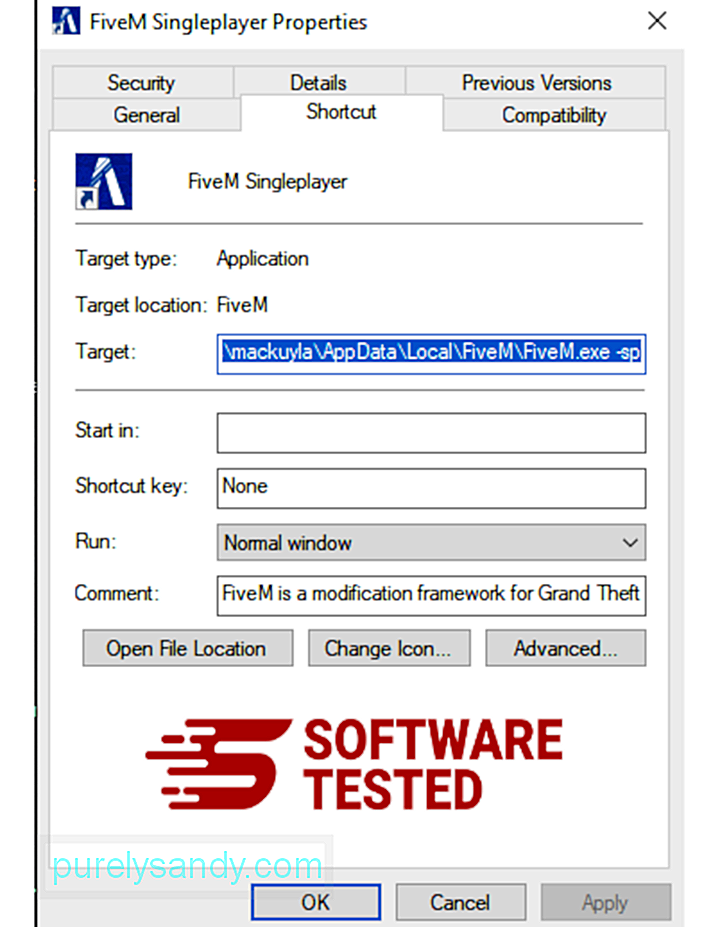
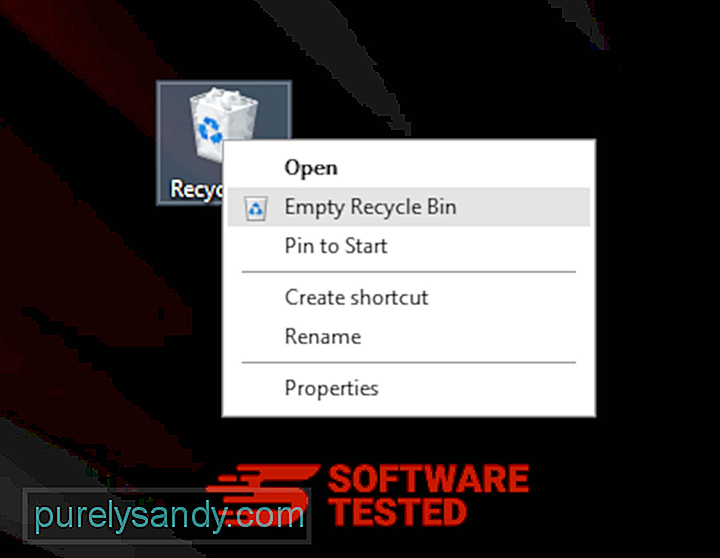
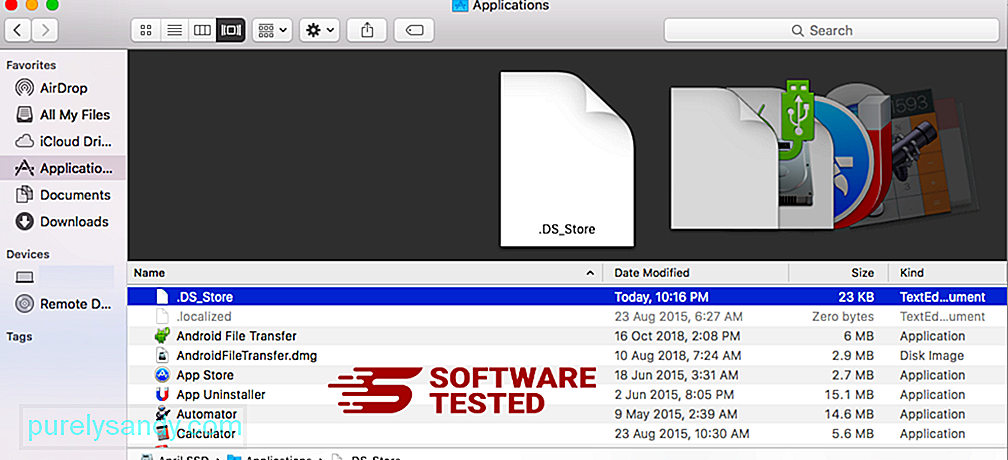
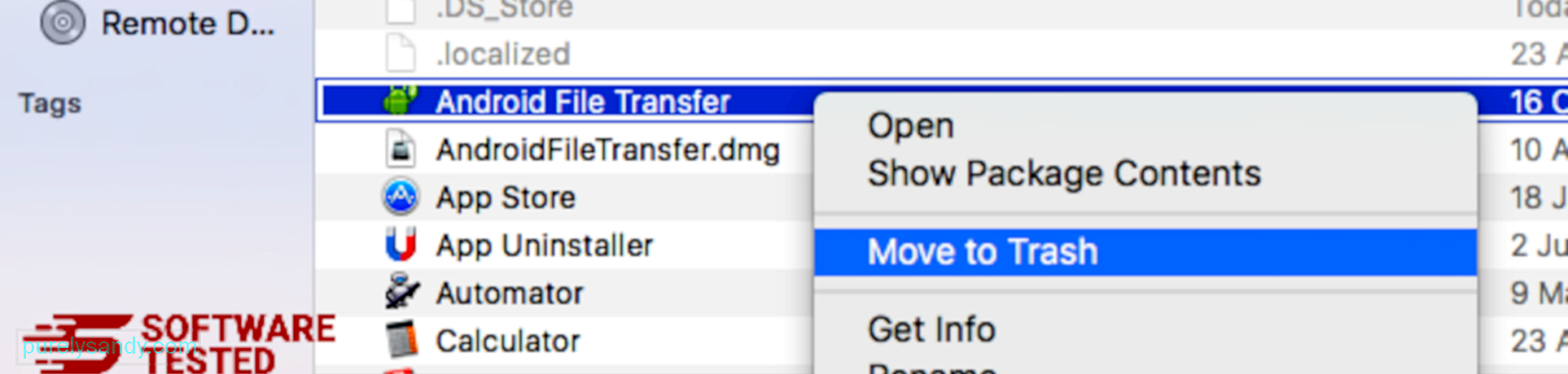
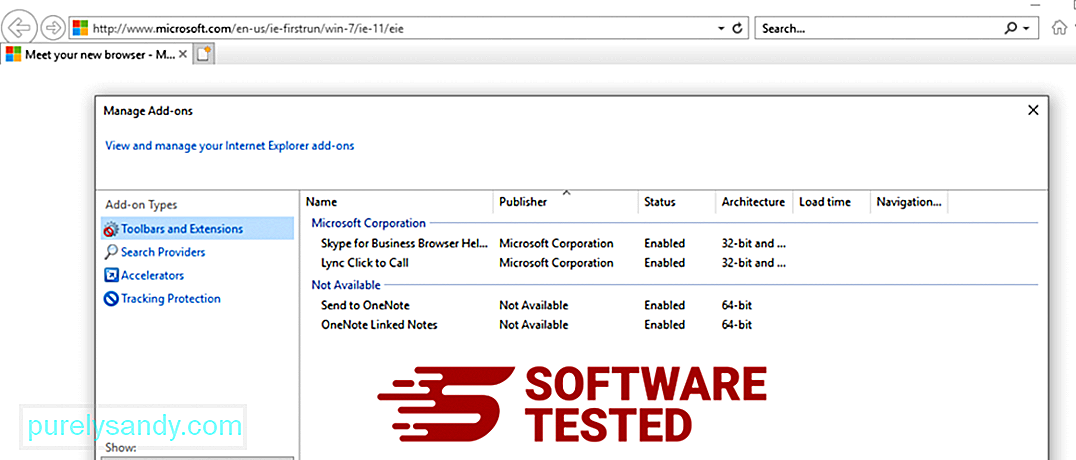
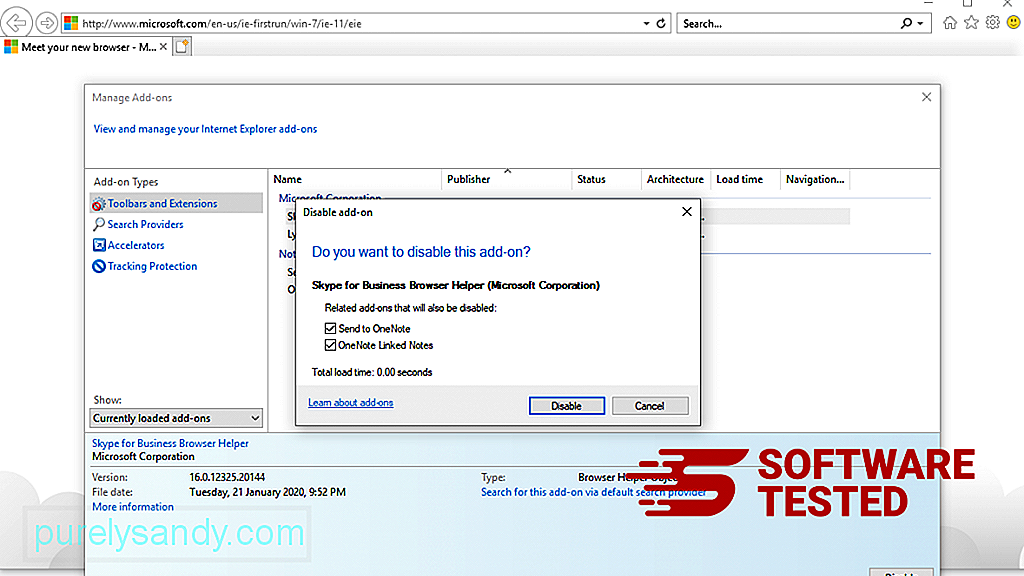
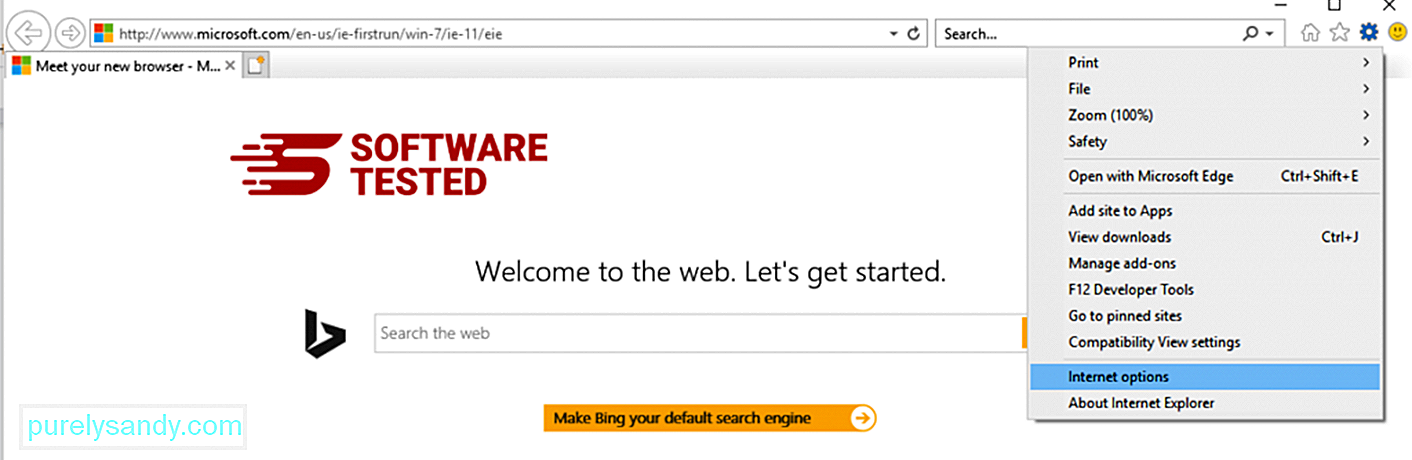
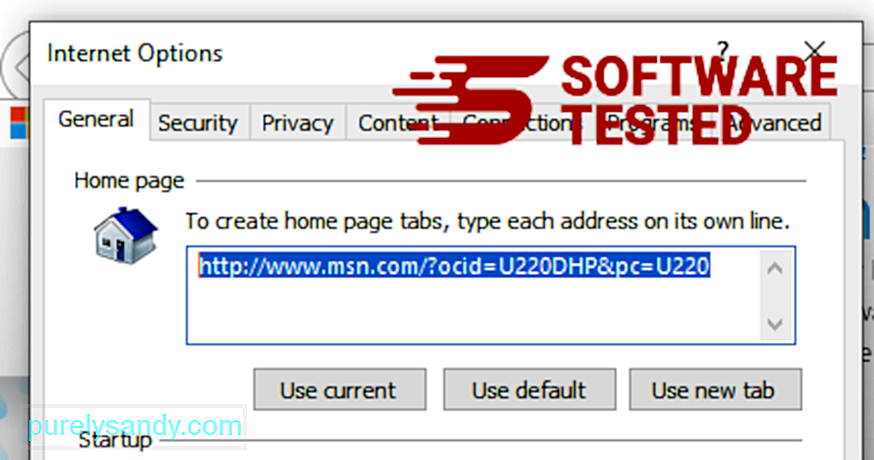
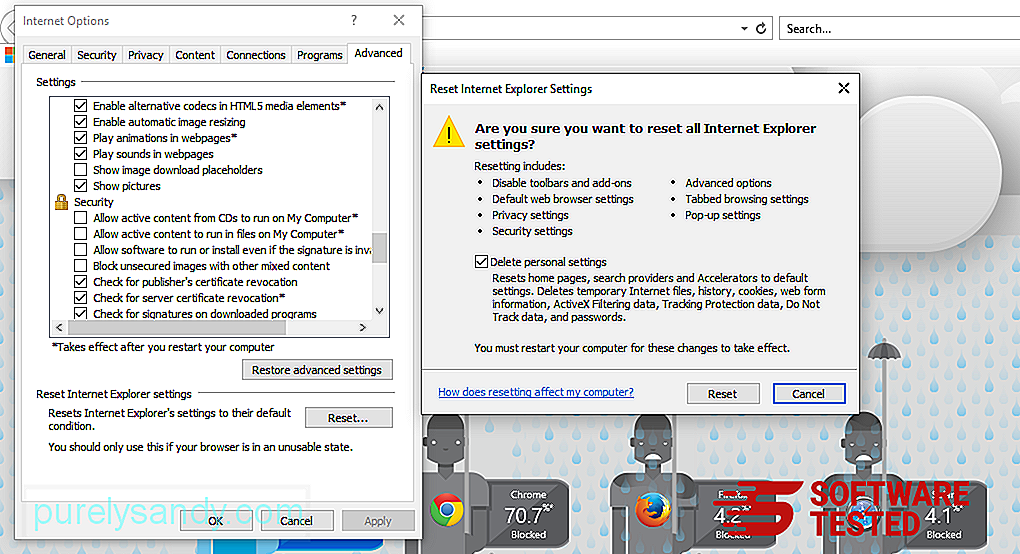
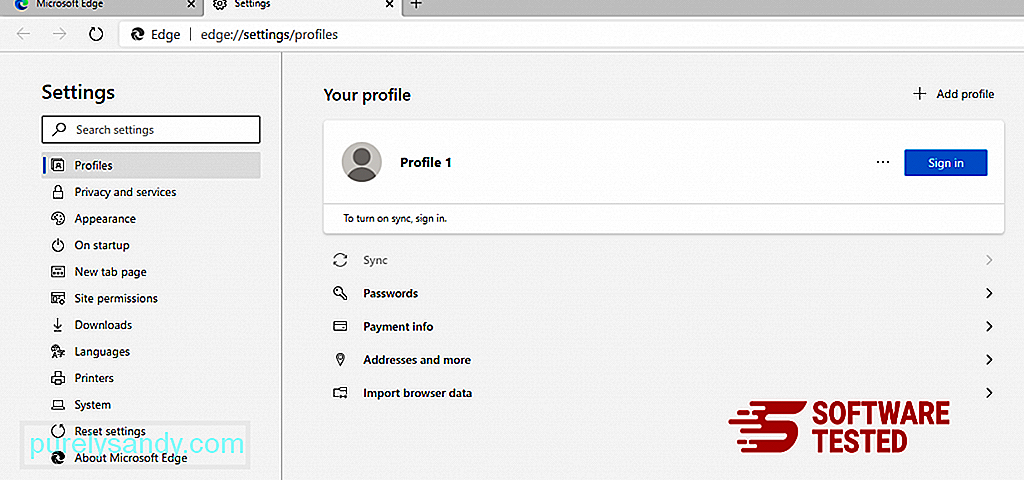
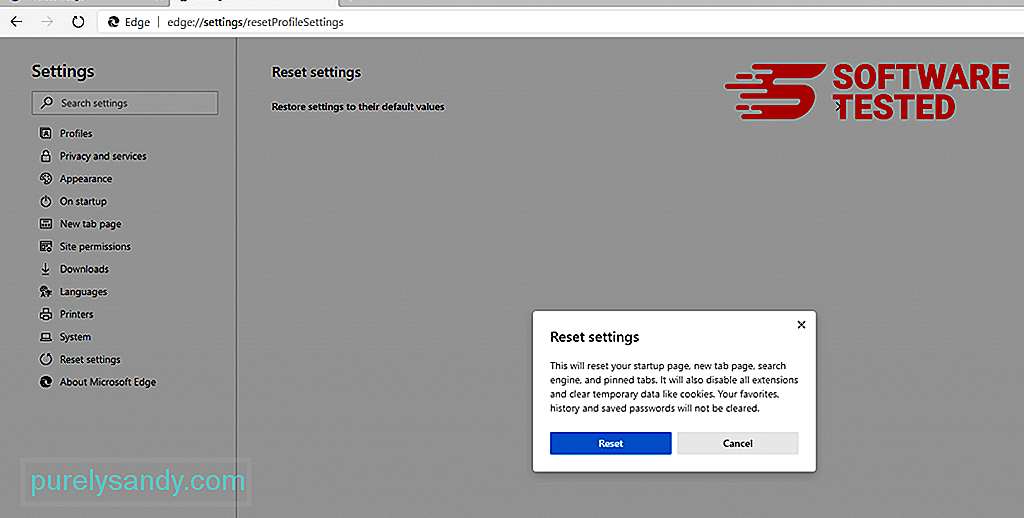
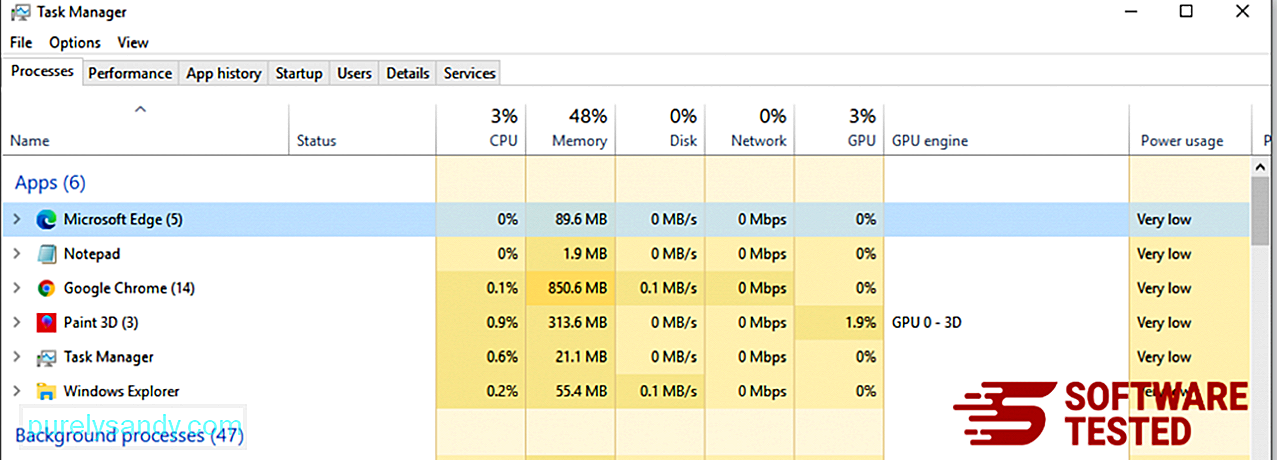
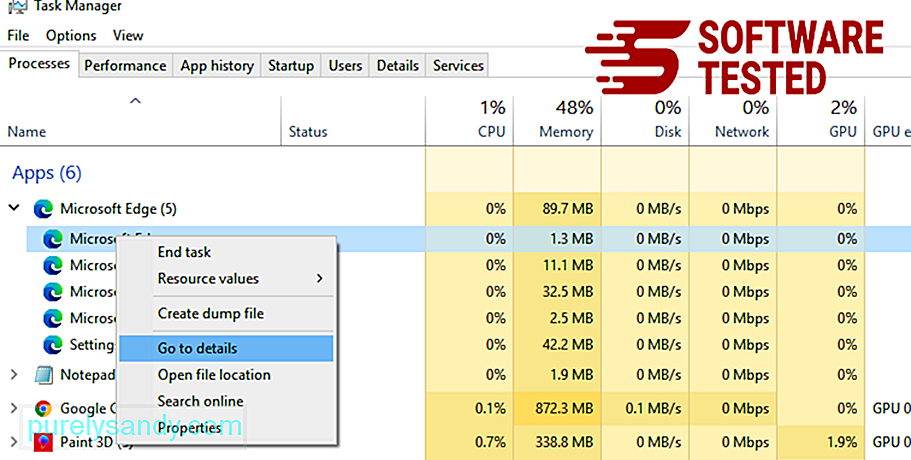
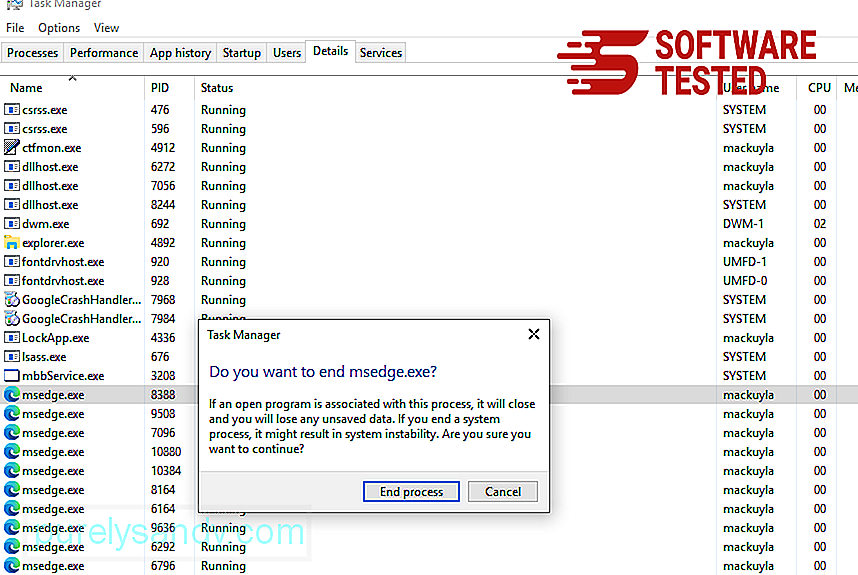
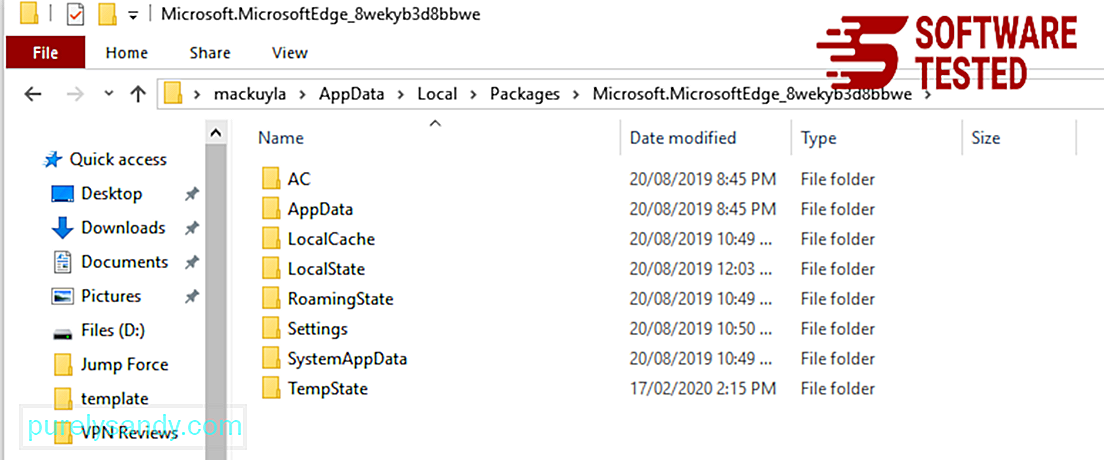
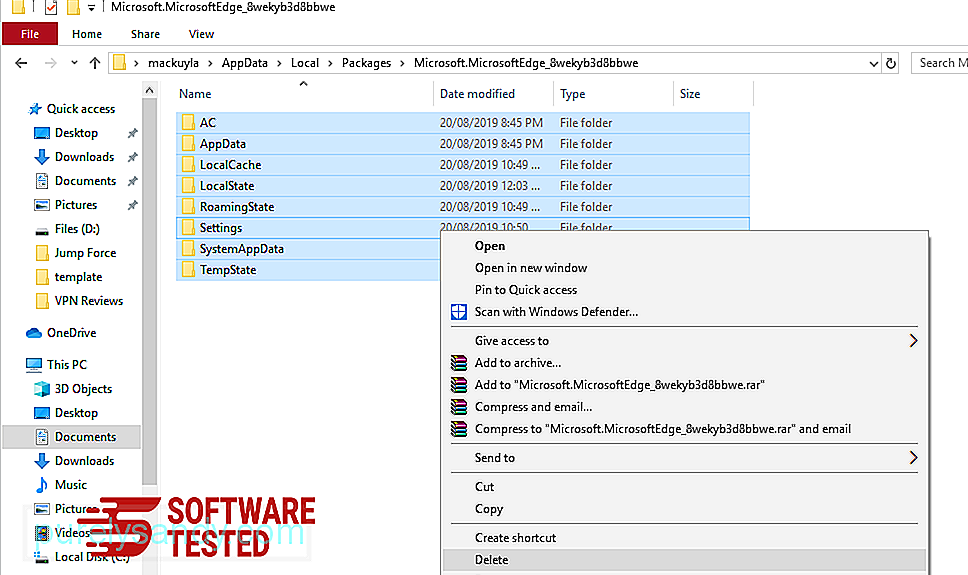
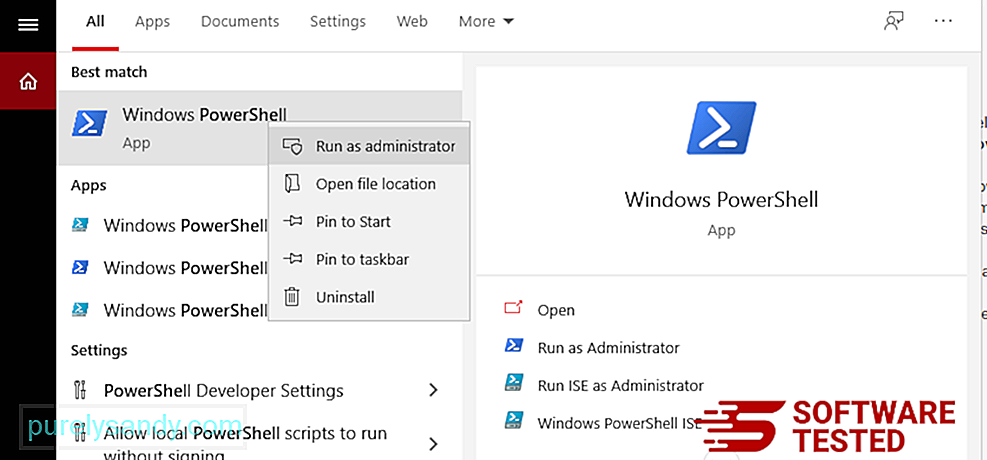
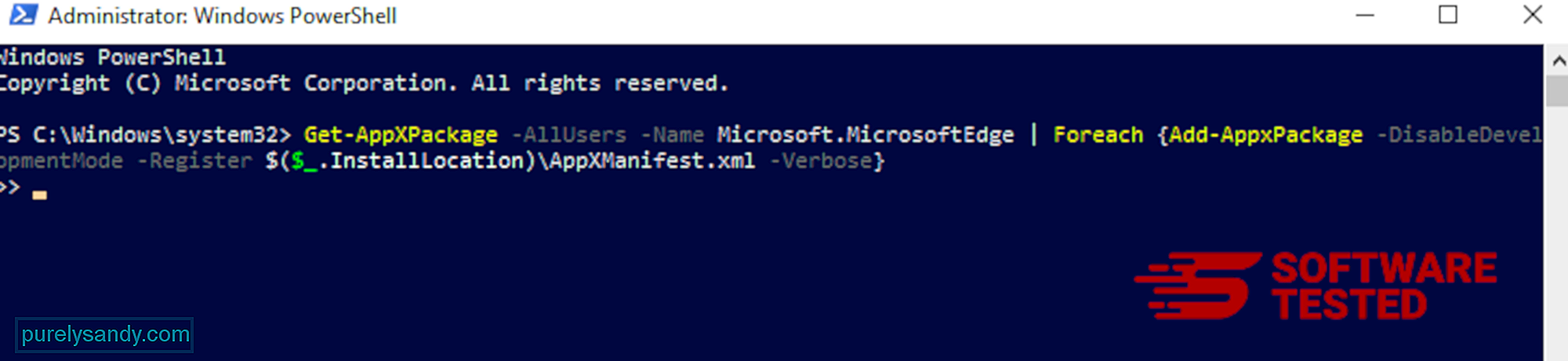
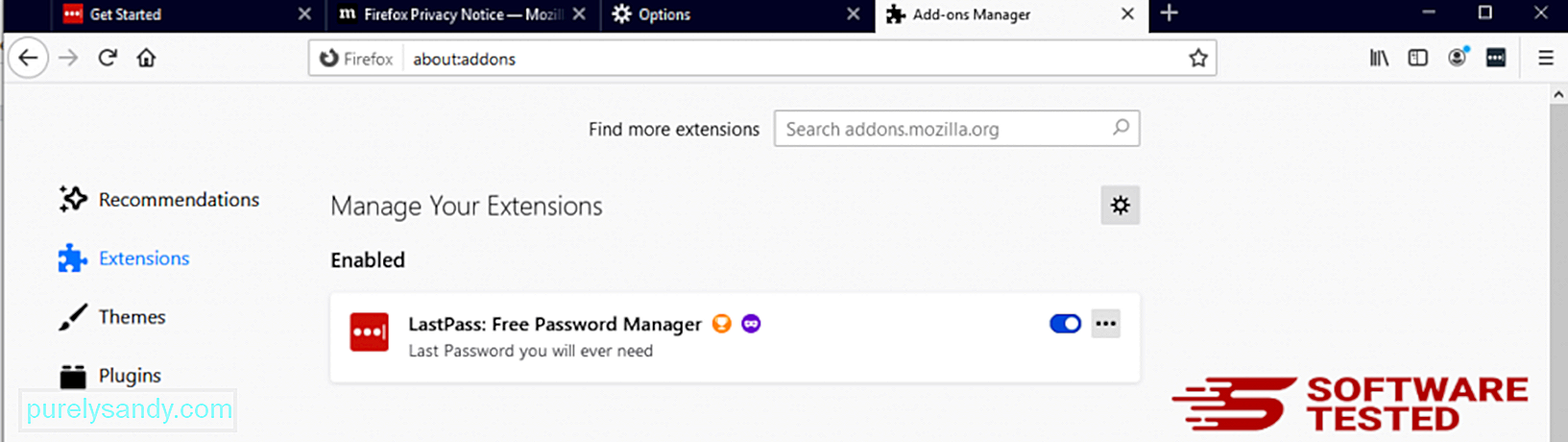
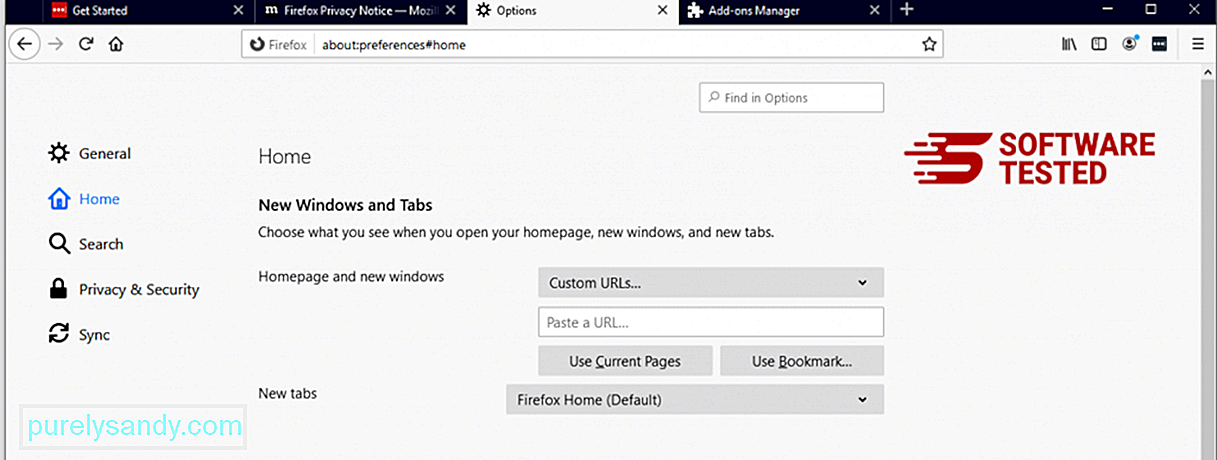
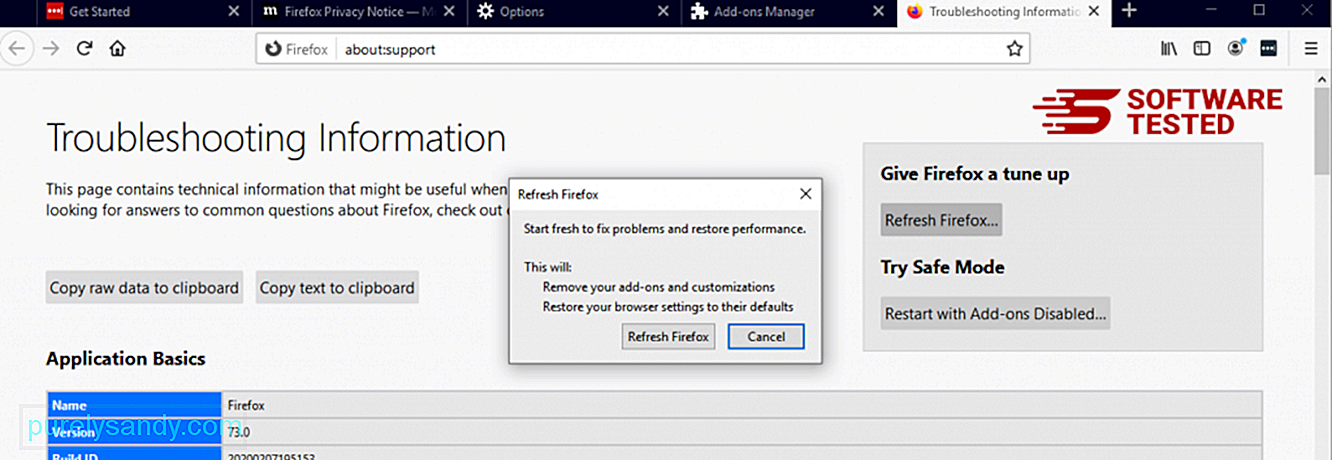
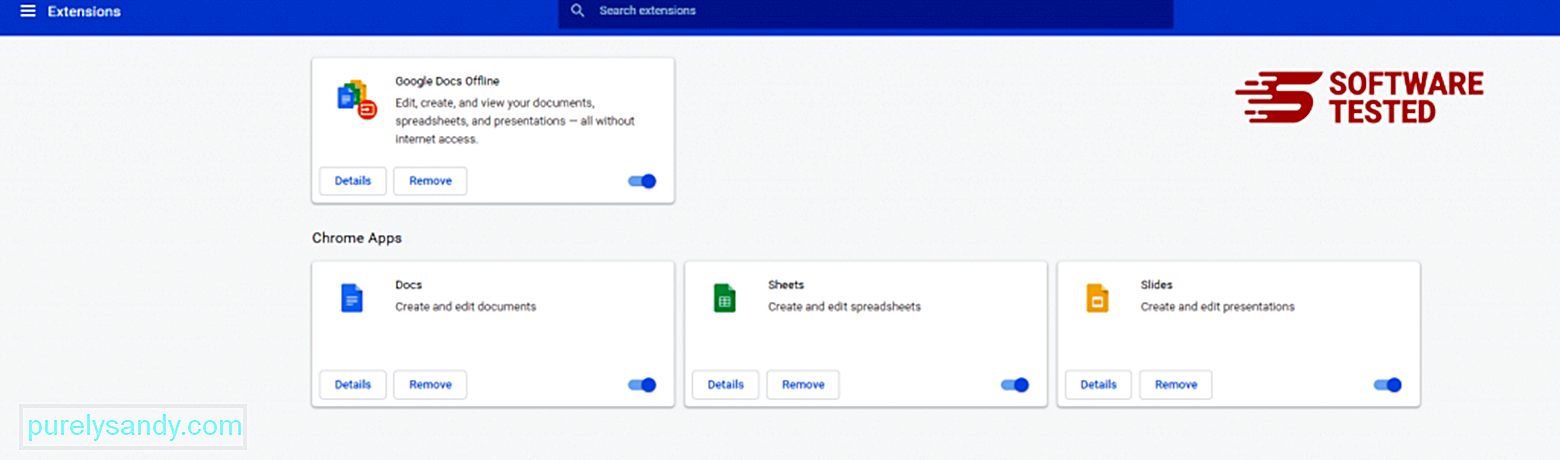
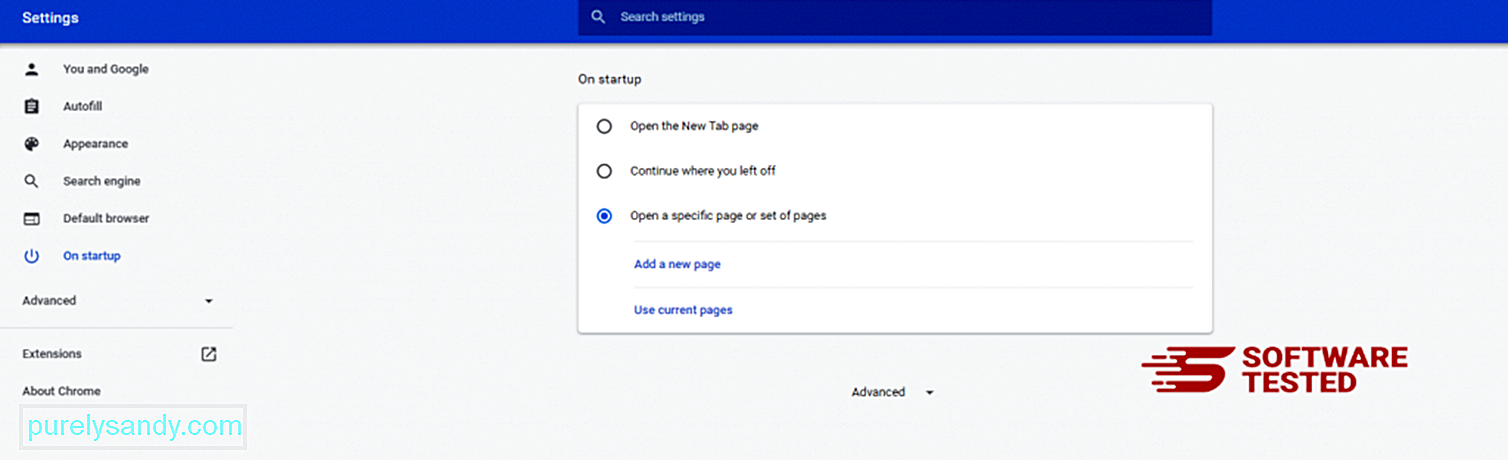
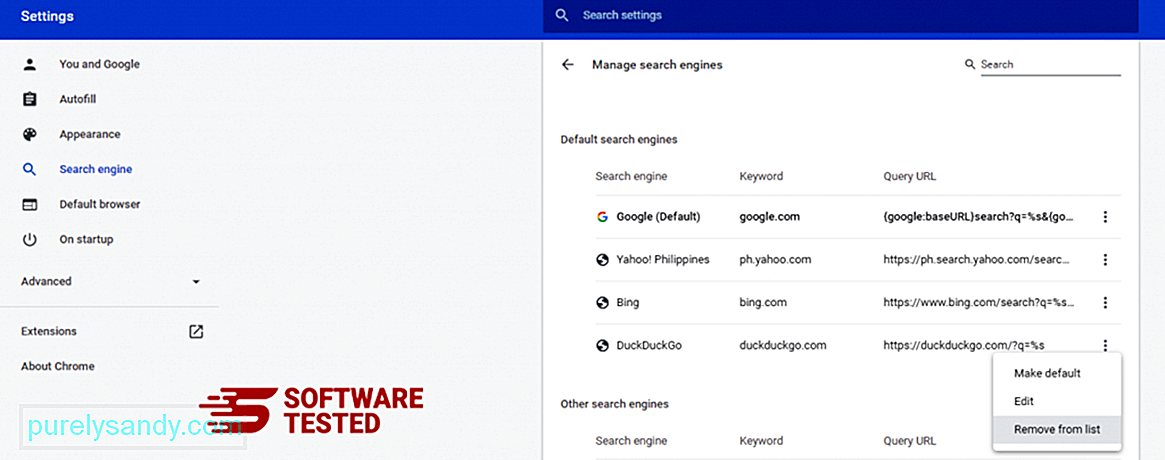
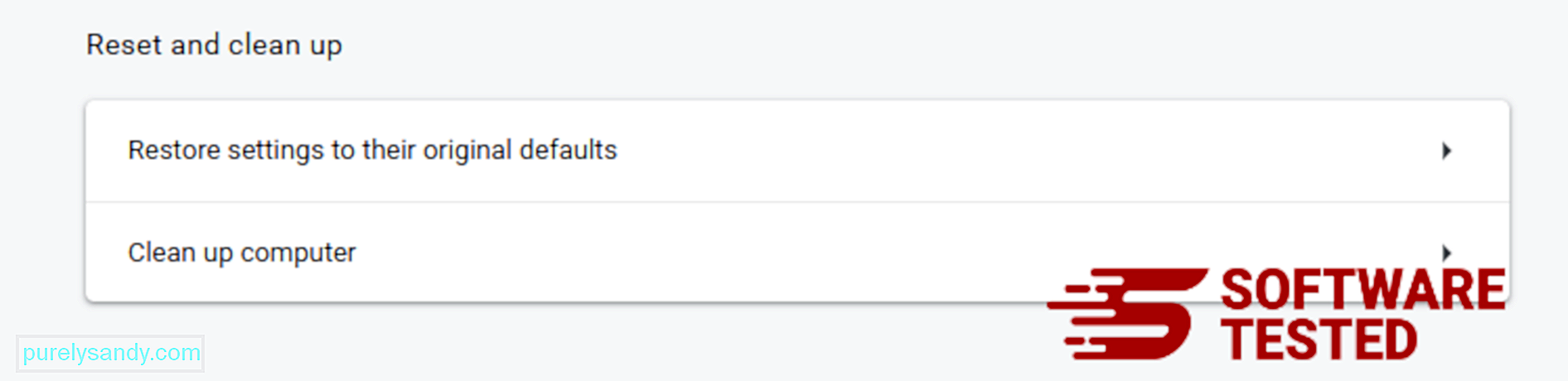
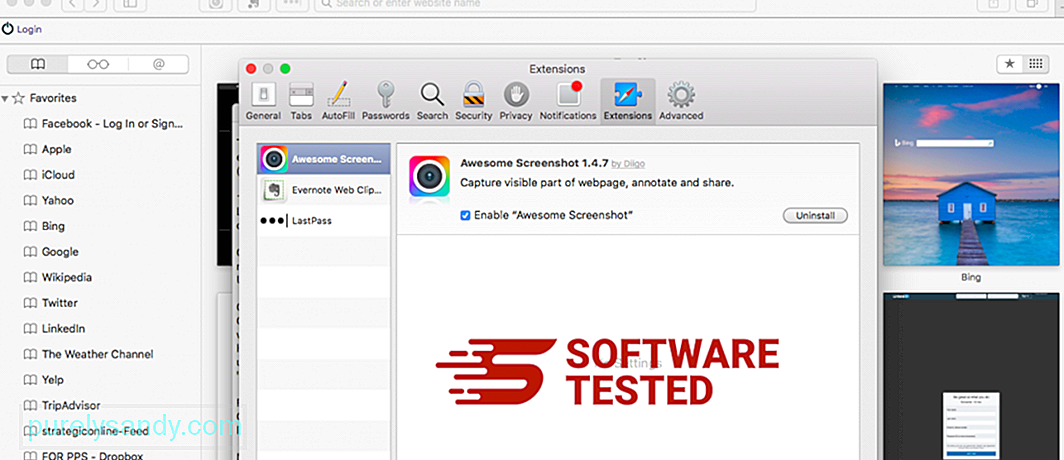
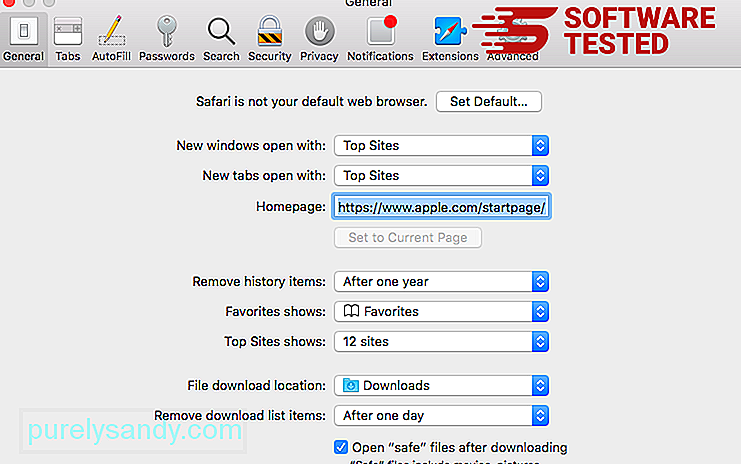
Youtube video: SSvagent.exe

